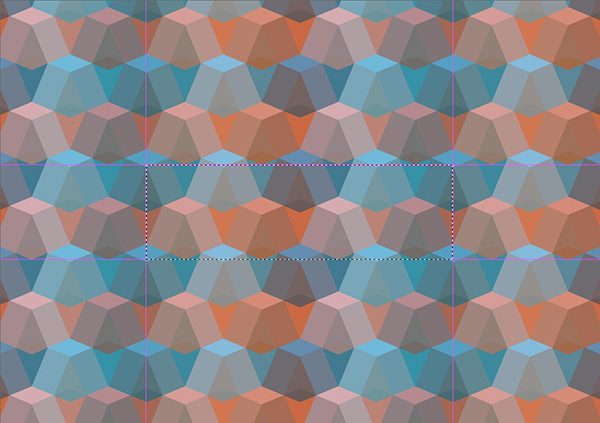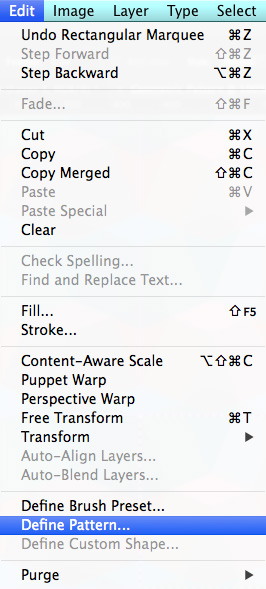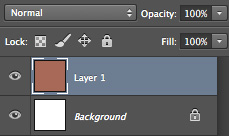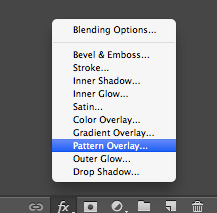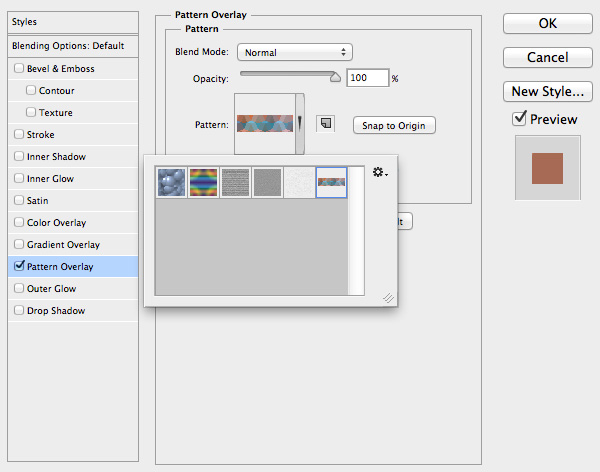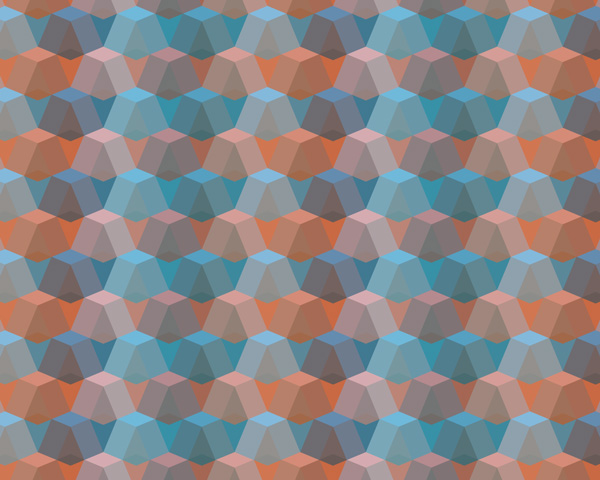in photoshop kleur geometrie in photoshop creëren,,,,,,, patroon kleurrijk geometrische patroon toe te voegen aan de textuur en de diepte van je ontwerp van een goede methode.Er is een heel complex, maar ook om een idee kan alles.Maar misschien vind je veel mensen en ze ziet er niet zo moeilijk.Tijdens de les, ik zal laten zien dat je een eenvoudige methode voor het creëren van een rijke en gevarieerde en complexe geometrische patronen, met photoshop,,,,, 1.Instellingen, stap 1, het creëren van een nieuw document (document >,,).Het kan alles worden wat je wilt, maat.Ik gebruik 1280 * 1024px, want ik denk dat de vorm van de eerste grote creëren.,,,,,,, naar > 2. De kaart, en ervoor te zorgen dat de kaart, controleer de,,,,,,, en dan naar de > heerser,,,,,,,,,, heerser van inspectie,,, 1, 2 en 3, in de volgende foto 's zien als de kleur van een laag is.Dit zal je snel de kleur kiezen, als het gaat om de keuze van de kleur van deze handleiding.Het creëren en plaats je vormen, nu je dat je, het canvas is klaar en je kleur swatches opgesteld, kunnen we beginnen met het creëren van onze eerste stap 1 patroon.,,,, selecteren de veelhoek instrument (u), en klik op het recht, de kant van de doek,,,,,, maken de veelhoek, 200 x 200px, met Sides, 8, en klik, oké,.,,,,,,, stap 2, in lagen met je,, panel, geselecteerd, maken de veelhoek 1, 50%, Opacity,.,,,,,, de klimaatverandering, de veelhoek 1, 'S #33cdc7 te vullen,,,., stap 3,,,,,,, met Alt-Shift gehouden ",,, de veelhoek 1, op het doek je links tot de vorm van de originele vorm als overlaps gezien.,,,,,, zoom in en het gebruik van A, gids voor nodig, om ervoor te zorgen dat de nauwkeurigheid van alignment. als, nogmaals, met deze stap, 1. Een kopie van de veelhoek, en dan with ,Polygon 1 copy 2,., ,Step 4, ,Change the ,Fill, of ,Polygon 1 copy, to ,#1d7471,,Polygon 1 copy 2, to ,#5ccdc9,, and ,Polygon 1 copy 3, to ,#009b95,., , ,, , ,Step 5, ,Select ,Polygon 1, in your ,Layers, panel and while holding ,Shift,, select ,Polygon 1 copy 3,., , ,, , ,With the 4 shapes selected, hold ,Alt-Shift, and drag the group on the canvas to the left and align the shapes in the same fashion as the others., ,With the 4 shapes still selected, hold ,Alt-Shift, and drag the group on the canvas to the left and align the shapes once more., ,,, ,, , ,Step 6, ,Now with 12 shapes in total made, create a new ,Group, folder, name it ,Blue Group,, and drag the 12 shapes into this group., , ,, , ,With ,Blue Group, seDe keuze van de mobiele - groep, waardoor de verwezenlijking van de ene naar de andere, uit de doeken,,,,,,,, - 7, nog steeds is geselecteerd, die door de groep van alt, en slepen op het doek, links van de bodem, de veelhoek... Buiten de oorspronkelijke groep.,,,,,,,, panel blauwe team, om een kopie van je nu,,,,,,,,,,,,, in de groep 8, oranje, je zal nu opnieuw op de oranje kleur van de veelhoek, vóór de installatie.Op de bodem van de groep, de kleur oranje, patronen nodig,&#ffb173, #, ff7100&#ff9540,,,,,,&#bf6f30,,,,,,,,,, 9, mobiele, slepen, oranje - groep, onder het overlappende, blauwe groep, iets meer dan de helft van de.,,,,,, stap 10, geselecteerd, blauw en oranje, groepen, en ze zitten, ongeveer drie kwart, blauwe groep, is uit de doeken.,,,,,,, 11, twee groepen nog steeds kiezen, alt dienst gehouden, trekken, op de grond, zodat overlapping in de vorm van een de herhaalde patroon komt tot uiting in de onderstaande grafiek stuk.Herhaal deze stappen, tot je al die doek.,,,,,,, een 12 - stappen, vul de achtergrond lagen,&#d5f7fc, en het creëren van een nieuwe laag, met alle groepen en vullen,𥕋 en een laag, aftrekken,,,,,,,, we zijn er bijna.,,,,, 3.De definitie van alle rechten, heb jij je kleur, vorm overlappen, en een zeer goed idee, is dit model te kijken.Nu moeten we de definitie van deze modellen worden toegepast op alle in de toekomst van je.,, stap 1, het kiezen van de rechthoek instrument (m), merk,,,,,,,, de keuze van de mode, zoals hieronder aangegeven.,,,,,,, en 2, van de Regio 's naar de keuze van de wijze van opmaak > definitie. Patronen,,,,,,,, bel je. Zoals blijkt uit onderstaande tabel.,,,,,,, stap 3, het creëren van een nieuw document (document > nieuwe, wat vind je van grootte).Ik ging naar 2000 * 2000px,,,,,,,,, en het creëren van een nieuwe laag, en vul het met een kleur,,,,,,,,, niveau 1, 4, de keuze is aan jou, laag voor laag. Het panel, een patroon gebruiken,,,,,,,,, de keuze van de nieuwe definitie van geometrische patronen, en dan klik.Je moet nu naar het model van toepassing op nieuwe laag, en als alles goed is, je moet er een naadloze vormen.Als het niet om terug te keren naar de oorspronkelijke documenten, en probeert om een aanpassing van een paar van de keuze en de definitie van een nieuw model.,,,,,,, conclusies, tijdens de les, ik zal je leren hoe te komen tot een naadloze geometrische patronen in photoshop, kan je wat je met photoshop voor het scheppen van nieuwe object.Ik hoop dat dit een goede ervaring te leren, kan je wat je hebt geleerd om voortzetting van het onderzoek, een laag, kleur - en hybride model.Afhankelijk van uw keuze, misschien vind je je nieuwe in de vorm van de geometrische patronen.Veel plezier.,,,,
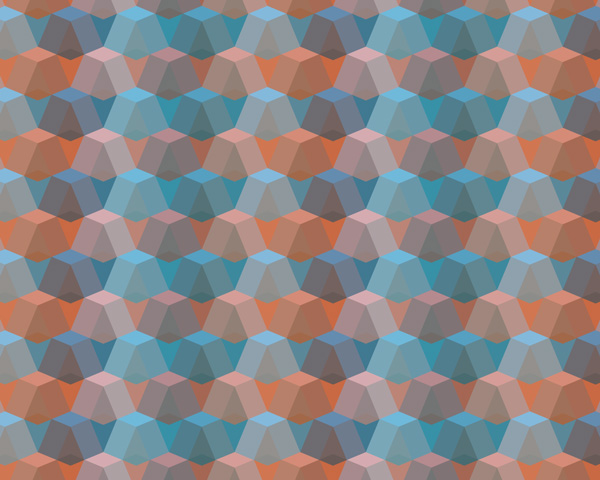
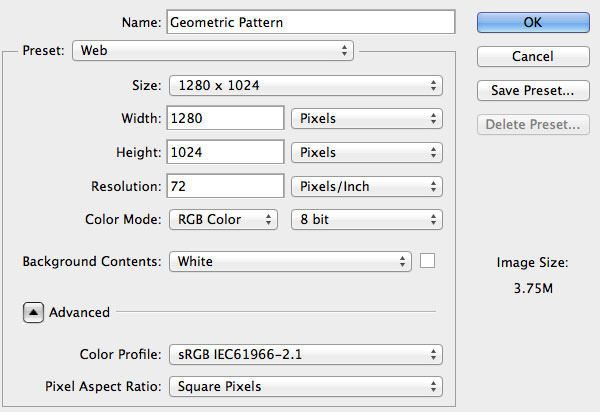
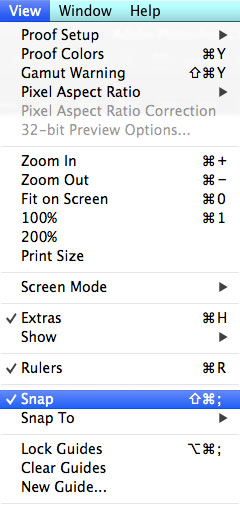
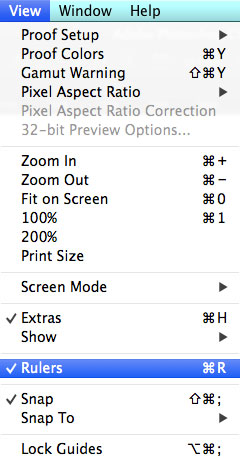
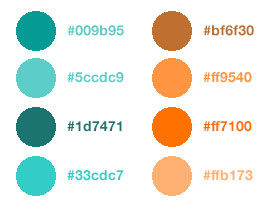
![]()
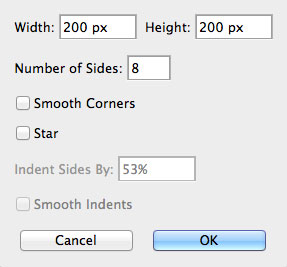
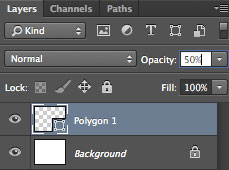
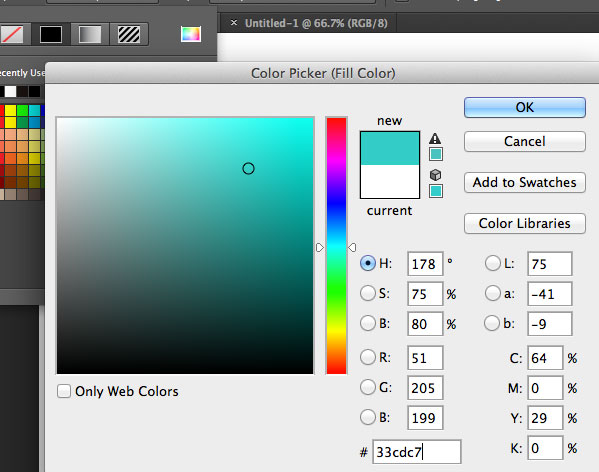
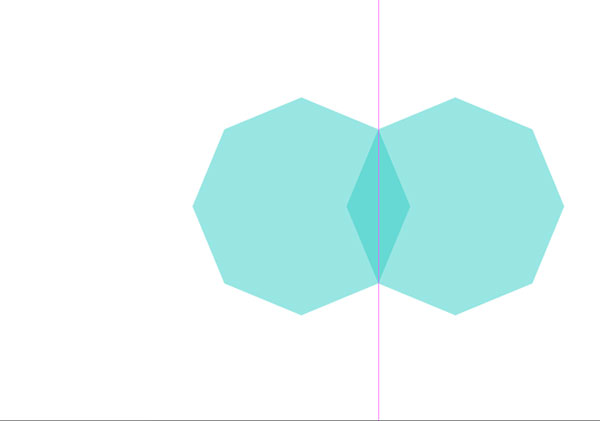
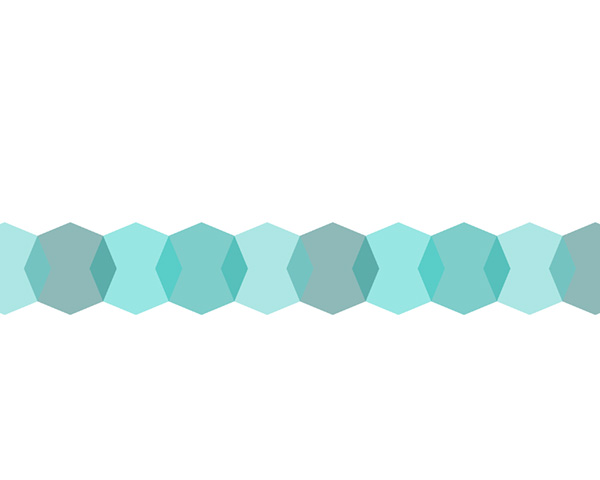
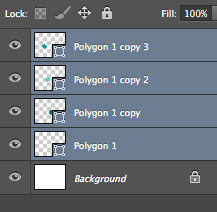
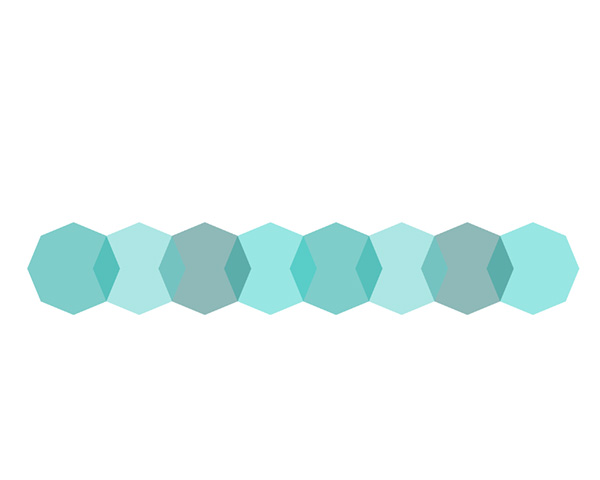
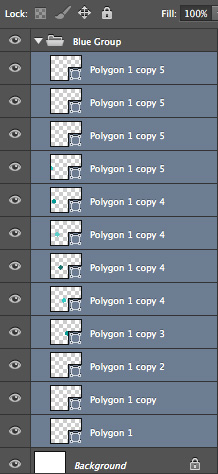
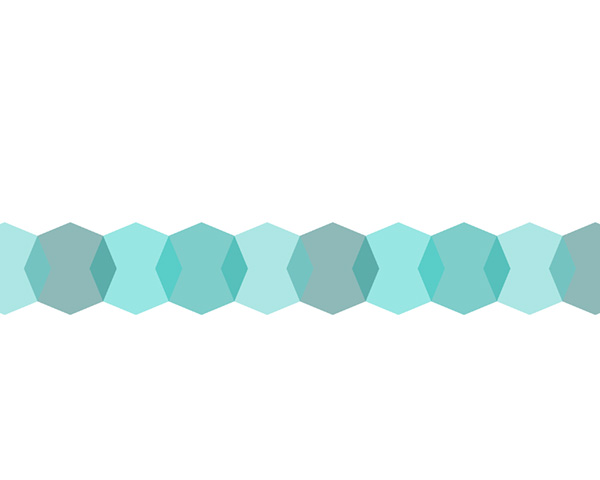
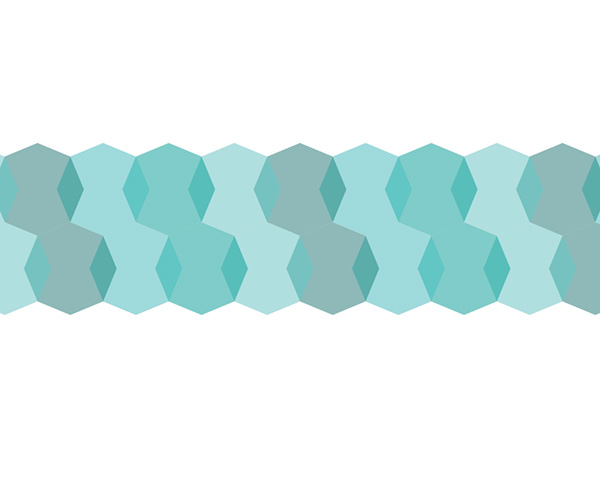
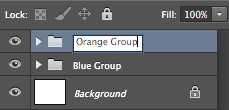
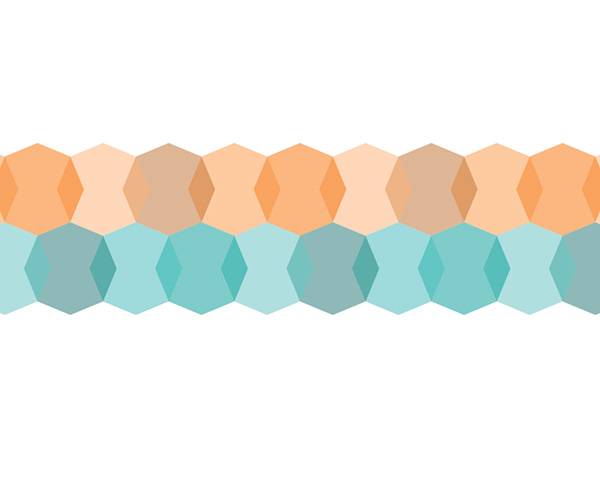
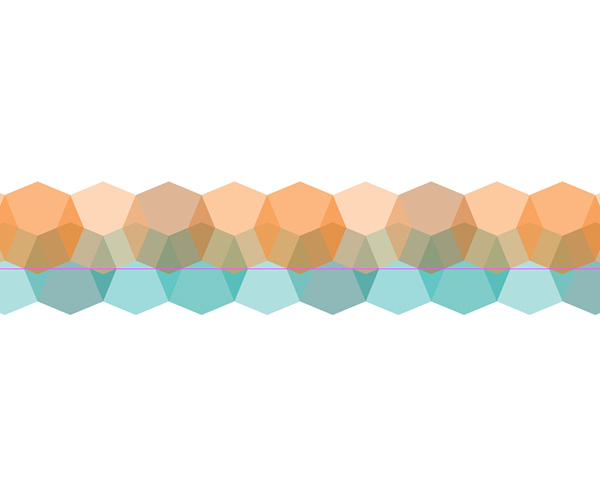
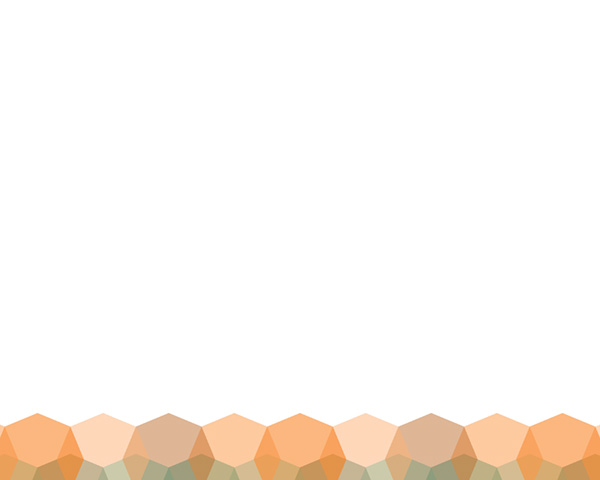
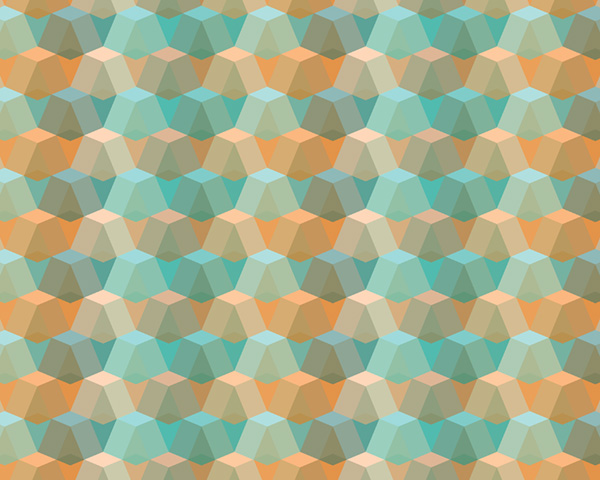
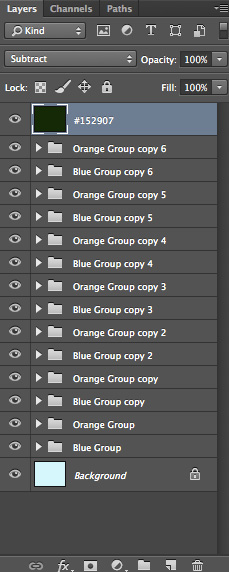
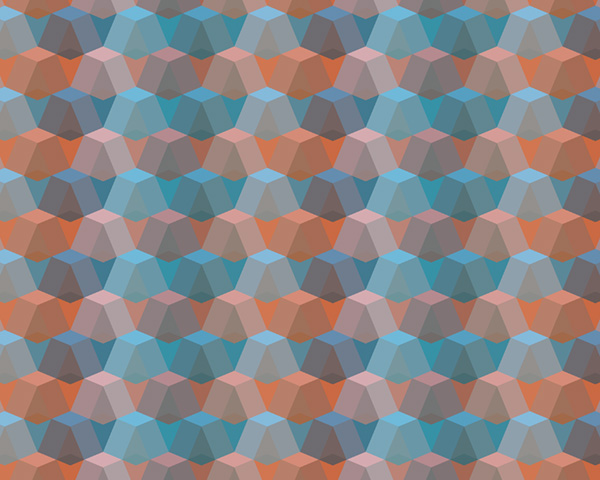
![]()